Photoshopta Su Damlası Yapma
Slm arkadaşlar bu dersimizle birlikte photoshopta su damlası nasıl yapılır aşama aşama göreceğiz.Photoshop su damlası efektimiz son aşamada aşağıdaki gibi olacaktır.

1-Öncelikle 300e 175 ebatlarında arka reng beyaz ön rengi siyah bir sayfa açalım ve ardından Filter > Render > Difference Clouds efektini verelim.

2-Ardından Işık efekti vereceğiz Filter > Render > Lighting Effects
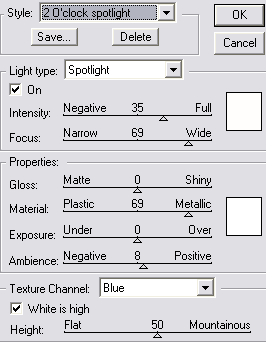
3- Sonra Filters > Noise > Add Noise efektini verip Amount: 6% Distribution: Gaussian Monochromatic
değerlerini girelim.Sonra Filter > Blur > Gaussian Blur efektini verip CTRL U ile Image > Adjust > Hue/Saturation ile Colorize Hue 221; Saturation 33 Lightness 0 değerlerini girelim.

4- Ardından Filter > Brush Strokes > Accented Edges de Edge width:2 Edge Brightness: 38
Smoothness: 5 değerlerini girdikten sonra
Filter > Distort > Ocean Ripple yapıp Ripple Size: 9
Ripple Magnitude: 9, sonra
Filter > Brush Strokes > Ink Outlines Stroke Length: 4; Dark Intensivity: 20; Light Intensivity: 10. değerlerini girelim

5- Son olarakta ZigZag efektini verelim (Filter > Distort > ZigZag).
Amount: -33%; Ridges: 11%; Style: Pond Ripples değerlerini girelim.
 İşte Sonuç.... İşte Sonuç....
|